Menggunakan Penghapus Cacat
Anda dapat mengurangi tahi lalat.
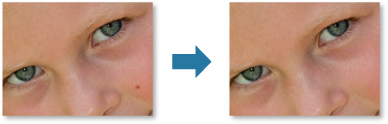
-
Pilih gambar yang ingin Anda tingkatkan.
-
Klik Koreksi/Tingkatkan(Correct/Enhance) di bagian bawah layar.
Jendela Koreksi/Tingkatkan Gambar(Correct/Enhance Images) muncul.
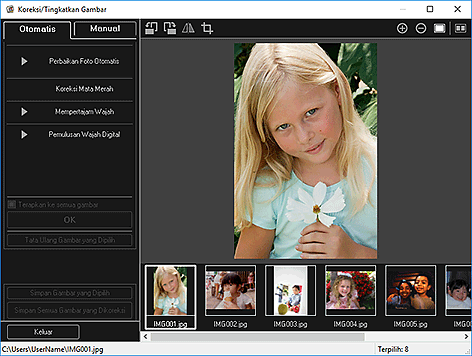
-
Pilih gambar yang ingin Anda tingkatkan dari area Gambar yang Dipilih.
Gambar yang dipilih muncul di dalam area Pratinjau.
 Catatan
Catatan- Jika hanya satu gambar yang dipilih, hanya pratinjau yang muncul dan area Gambar yang Dipilih tidak muncul.
-
Klik Manual, kemudian klik Koreksi/Tingkatkan(Correct/Enhance).
-
Klik Penghapus Cacat(Blemish Remover).
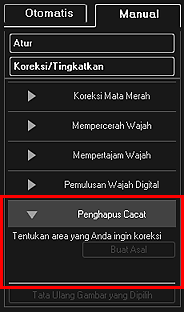
 Catatan
Catatan- Ketika kursor dipindahkan ke atas gambar, bentuk kursor berubah menjadi
 (Silang).
(Silang).
- Ketika kursor dipindahkan ke atas gambar, bentuk kursor berubah menjadi
-
Seret untuk menentukan area yang ingin Anda tingkatkan, kemudian klik OK yang muncul di atas gambar.
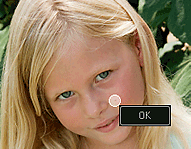
Tahi lalat di dalam dan sekeliling area yang ditentukan dikurangi dan tanda
 (Pengoreksian/Peningkatan) muncul pada kiri atas gambar.
(Pengoreksian/Peningkatan) muncul pada kiri atas gambar. Catatan
Catatan- Klik
 (Tampilkan Layar Perbandingan) untuk menampilkan gambar sebelum dan sesudah peningkatan secara berdampingan pada jendela terpisah sehingga Anda dapat membandingkan dan memeriksa hasilnya.
(Tampilkan Layar Perbandingan) untuk menampilkan gambar sebelum dan sesudah peningkatan secara berdampingan pada jendela terpisah sehingga Anda dapat membandingkan dan memeriksa hasilnya. - Klik Batalkan(Undo) untuk mengurungkan operasi terakhir.
- Klik
-
Klik Simpan Gambar yang Dipilih(Save Selected Image) atau Simpan Semua Gambar yang Dikoreksi(Save All Corrected Images).
Gambar yang ditingkatkan disimpan sebagai berkas baru.
 Catatan
Catatan- Untuk menyimpan hanya gambar yang Anda suka, pilih (gambar) dan klik Simpan Gambar yang Dipilih(Save Selected Image). Klik Simpan Semua Gambar yang Dikoreksi(Save All Corrected Images) untuk menyimpan semua gambar yang ditingkatkan sekaligus.
- Gambar yang ditingkatkan dapat disimpan dalam format JPEG/Exif saja.
-
Klik Keluar(Exit).
 Penting
Penting- Jika gambar yang ditingkatkan tidak disimpan, maka peningkatan akan dihapus.

